Броят на програмите при стартиране на Windowsопределя колко време ще отнеме вашият компютър да бъде готов за употреба след зареждане в Windows. Ако има много програми, Windows се опитва да ги зареди веднага щом операционната система се стартира, което ви прави невъзможно да използвате компютъра през това време. Накратко, колкото повече стартови елементи, толкова по-дълго чакане. Повечето приложения позволяват да изберете дали искате да стартират при стартиране, но някои от тях се добавят автоматично. Можете да редактирате списъка със стартиране на Windows, като добавяте или премахвате програми от папката за стартиране, но използването на инструмент за работата винаги е по-просто и по-ефективно. Днес имаме приложение, наречено Бързо стартиране това, както подсказва името му, е предназначено да направи точно това и малко допълнително.
Разработено от Glarysoft, това приложение позволяватрябва да добавяте, редактирате или изтривате елементи на Windows Startup чрез чист, удобен за потребителя интерфейс. Тя ги показва в списък с оценка на риска за сигурността и път, показван срещу всеки, а за потребители, които не искат да получат усилване при стартиране, без да се налага да се отърват от каквито и да било елементи, той предлага възможността да забави изпълнението на някои програми така че да не създават шийка с бутилка при стартиране.
Основният интерфейс на приложението е проектиранда бъде лесно разбираем дори за най-начинаещите потребители. Списъкът в горната част съдържа името на стартиращия елемент, неговата степен на риск за сигурността, изпълним път и състояние. Изборът на запис ви позволява да го активирате или деактивирате. Както бе споменато по-рано, можете да зададете закъснение за всеки стартиращ запис.

За да зададете забавянето, изберете необходимотои кликнете върху бутона Delay под списъка. Елементът ще бъде преместен от горния списък в долния, предназначен за забавени елементи. След като добавите, можете да зададете закъснението между 30, 60, 90, 120, 150 и 180 секунди. Можете да използвате това закъснение, за да стартирате стартиращи елементи един по един, което прави PC отзивчив дори по време на стартиране, тъй като процесорът и паметта не се зареждат с множество приложения, стартиращи едновременно.
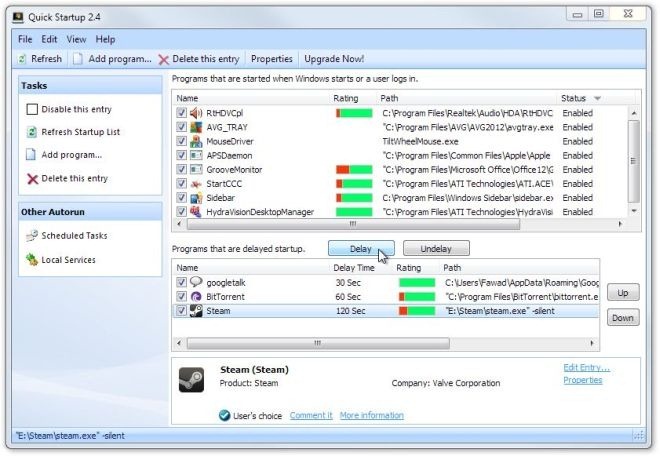
От панела Задачи вляво изберете ДобавянеПрограма за създаване на нов стартиращ елемент. Просто посочете пътя и името на приложението и изберете необходимите параметри от падащото меню Местоположение. Можете да редактирате съществуващите елементи по същия начин.
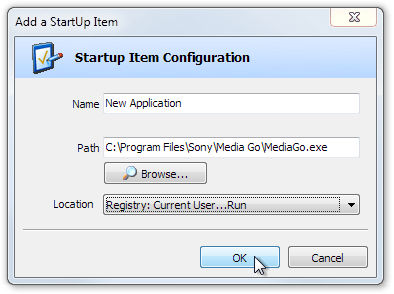
Бързото стартиране работи както в 32-битови, така и в 64-битови версии на Windows XP, Windows Vista, Windows 7 и Windows 8.
Изтеглете бързо стартиране













Коментари